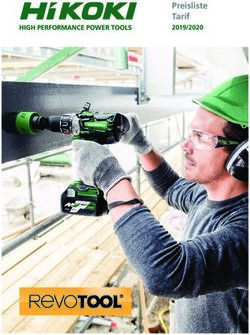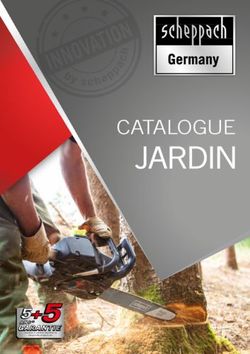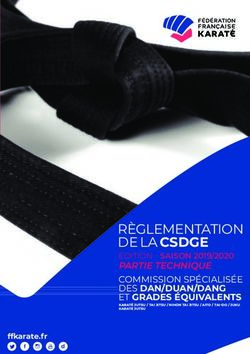2018 TECHNIQUES SPECIFICATIONS
←
→
Transcription du contenu de la page
Si votre navigateur ne rend pas la page correctement, lisez s'il vous plaît le contenu de la page ci-dessous
SOMMAIRE 2018 Généralités page 3 Spécificités techniques display / Dimensions page 4 Spécificités techniques display / Pavé – Grand angle page 5 Spécificités techniques display / Bannières Desktop page 6 Spécificités techniques display / Bannières expand – Interstitiel Desktop page 7 Spécificités techniques display / Cover page 8 Spécificités techniques display / Native page 9 Spécificités techniques display / Formats vidéo page 10 Spécificités techniques display / Habillage page 11 Spécificités techniques display / Formats mobile page 13 Spécificités techniques display / Newsletters et Emailing page 14 Spécificités techniques display / Intégration HTML5 page 15 Contacts page 18
2 SPECIFICATIONS TECHNIQUES / GENERALITES 2018
GENERALITES
ADSERVER RÉGIE UTILISÉ DISPLAY : APPNEXUS
ADSERVER RÉGIE UTILISÉ VIDÉO : DFP
Délai de réception des éléments techniques classiques :
4 jours ouvrés avant le lancement de la campagne
Délai de réception des éléments techniques Cover et/ou Large Banner :
7 jours ouvrés avant le lancement
/!\ Vos redirects, pixel d’impression, click tracking et toutes vos créas hébergées en dehors de chez nous, doivent avoir une url sécurisée « HTTPS ».3 SPECIFICATIONS TECHNIQUES DISPLAY / DIMENSIONS 2018
DESKTOP WEB MOBILE WEB TABLETTE APPLI MOBILE APPLI TABLETTE
728 x 90 640 x 100
640 x 100 640 x 100
970 x 250 (format haute résolution du
(format haute résolution du 728 x 90 (format haute résolution du
BANNIERE 1000 x 90 320x50)
320 x 50) 320x50)
1000 x 260 1000 x 200 (Madame)
1000 x 300
300 x 250 300 x 250 300 x 250
PAVE 300x250 300x250
300 x 600 300 x 600 (parallax) 300 x 600
640 x 100
HABILLAGE 1800 x 1000 (format haute résolution du 728 x 90 - -
320 x 50)
COVER CF PAGE 8 - -
640 x 960 600 x 800 1536 x 2048
INTERSTITIEL + + 640 x 960 +
960 x 640 800 x 600 2048 x 1536
NATIVE CF PAGE 9
VIDEO IN-STREAM / OUT-STREAM CF PAGE 10
Pour la diffusion multi-device, fournir impérativement les éléments Desktop + Web Mobile + Web Tablette
Pour une exclu, en webmobile, un ou deux formats diffuseront selon le type de page4 SPECIFICATIONS TECHNIQUES DISPLAY
2 / PAVE – GRAND ANGLE 2018
SIZE TYPES DE FICHIER POIDS MAX COMMENTAIRES
HTML5, JPEG, GIF
PAVE 300 x 250 150 Ko
ou Redirect
Nous n'hébergeons
PAVE VIDÉO 300 x 250 HTML5 ou Redirect 150 Ko pas la vidéo
Son OFF par défaut, activation au clic
300 x 250
PAVE EXPAND Redirect 150 Ko Expand au roll over
-> 600 x 400 max
Expand au roll over
300 x 250 Nous n'hébergeons
PAVE EXPAND VIDEO -> 600 x 400 max
Redirect 150 Ko
pas la vidéo
Son OFF par défaut, activation au clic
HTML5, JPEG, GIF
GRAND ANGLE 300 x 600 150 Ko
ou Redirect
300 x 600 Redirect 150 Ko
GRAND ANGLE EXPAND -> 600 x 600 max
Expand au roll over
Nous n'hébergeons
HTML5 ou Redirect 150 Ko
GRAND ANGLE VIDEO 300 x 600 pas la vidéo
Son OFF par défaut, activation au clic
Expand au roll over
300 x 600 Redirect 150 Ko Nous n'hébergeons
GRAND ANGLE EXPAND VIDEO pas la vidéo
-> 600 x 600 max
Son OFF par défaut, activation au clic5 SPECIFICATIONS TECHNIQUES DISPLAY / BANNIERES - MEGABANNIERES 2018
SIZE TYPES DE FICHIER POIDS MAX COMMENTAIRES
MÉGABANNIÈRE 728 x 90 HTML5, JPEG, GIF ou Redirect 150 Ko
MÉGABANNIÈRE 728 x 90
Redirect 150 Ko Expand au roll over
EXPAND ->728 x 300 max
MÉGABANNIÈRE Nous n'hébergeons
728 x 90 HTML5 ou Redirect 150 Ko
VIDÉO pas la vidéo, Son OFF par défaut, activation au clic
MÉGABANNIÈRE 728 x 90
Redirect 150 ko Expand au roll over
EXPAND VIDÉO ->728 x 300 max
FULL BANNER
1000 x 260 HTML5, JPEG, GIF ou Redirect 150 Ko
PREMIUM
FULLBANNER Nous n'hébergeons
1000 x 260 HTML5 ou Redirect 150 Ko
PREMIUM VIDÉO pas la vidéo, Son OFF par défaut, activation au clic
MASTHEAD 1000 x 300 HTML5, JPEG, GIF ou Redirect 150 Ko
Nous n'hébergeons
MASTHEAD VIDÉO 1000 x 300 HTML5 ou Redirect 150 Ko
pas la vidéo, Son OFF par défaut, activation au clic
GIGA BANNER 1000 x 90 HTML5, JPEG, GIF ou Redirect 150 Ko
GIGA BANNER 1000 x 90
Redirect 150 Ko Expand au roll over
EXPAND -> 1000 x 300 max
Expand au roll over
GIGA BANNER 1000 x 90
Redirect 150 Ko Nous n'hébergeons
EXPAND VIDEO -> 1000 x 300 max
pas la vidéo, Son OFF par défaut, activation au clic
BANNIÈRE 640 x 100
JPEG, GIF ou Redirect 150 Ko
(WEBMOBILE) (format haute résolution du 320x50)
BANNIÈRE
728 x 90 JPEG, GIF ou Redirect 150 Ko
(WEBTABLETTE)6 SPECIFICATIONS TECHNIQUES DISPLAY / BANNIERES EXPAND – INTERSTITIEL DESKTOP 2018
SIZE TYPES DE FICHIER POIDS MAX COMMENTAIRES
Expand vers le bas au clic
LAUNCH UNIT / 1000 x 90
Redirect 2 Mo ou au roll over
PUSHDOWN -> 1000 x 450 max
1ère ouverture automatique cappée à 1
Expand vers le bas au clic
ou au roll over
LAUNCH UNIT 1000 x 90
Redirect 2 Mo 1ère ouverture automatique cappée à 1
PREMIUM VIDÉO -> 1000 x 450 max
Son OFF par défaut,
activation au clic
Expand au roll over
FULL BANNER 1000 x 260
Redirect 150 Ko Pour des images,
PREMIUM EXPAND -> 1000 x 590 max
nous fournir deux fichiers7 SPECIFICATIONS TECHNIQUES DISPLAY / COVER 2018
SIZE TYPES DE FICHIER POIDS MAX COMMENTAIRES
Position Fermée -Desktop
Version fermée 30% : 1920x300px La zone utile est celle qui sera visible sur toutes les
Version fermée 10% : 1920x300px résolutions d’écran. Présence du logo, textes accroches,
etc.. Tous les éléments en dehors de cette zone sont
Position Fermée -Tablette susceptibles d’être coupés ou non visibles,
Version fermée 30% : 1450x300px
Version fermée 10% : 1450x300px 1 – A l’arrivée sur les sites, le cover est en position
fermée. Sa taille prendra 30 % de visibilité de l’écran sur
Position Fermée -Mobile l’ensemble des devices.
COVER Version fermée 30% : 780x200px
JPEG ou GIF 300 Ko par format
Au scroll sa taille passe à 10 % de visibilité de l’écran sur
Version fermée 10% : 780x200px l’ensemble des devices.
Expand -All devices 2 – Le cover s’expandra au roll over (Desktop) et au
Image Portrait : 1100x1400px touch (Mobile/Tablette). Sa taille prendra 70 % de
Image Paysage : 1920x900px visibilité de l’écran, incluant le menu des sites, sur
l’ensemble des devices.
Les zones utiles de chaque visuels sont précisées sur les PSD de
contrôle ci après : PSD
+
Vidéo : 20sec max
COVER VIDÉO MP4 5 Mo
La conversion de la vidéo sera effectuée par nos soins
Vidéo: non compressée au format 16/9
La zone utile est celle qui sera visible sur toutes les
résolutions d’écran.
Il ne doit pas y avoir de logo, textes accroches, etc, en
1600 x 450
LARGE BANNER (zone utile : 1200x250)
JPEG ou GIF
300 Ko
dehors de la zone utile. Tous les éléments en dehors de
cette zone sont susceptibles d’être coupés ou non
visibles suivant la résolution de l’écran sur lequel ils sont
affichés7 SPECIFICATIONS TECHNIQUES DISPLAY / NATIVE 2018
SIZE TYPES DE FICHIER POIDS MAX COMMENTAIRES
Titre : 25 caractères
Description : 90 caractères
Image : 600 x 315
500 x 500 (Madame)
NATIVE JPEG ou GIF 150 Ko par format Pour Madame, l’image doit être de 500x500
Call To Action : 15 caractères
Sponsorisé par : 25 caractères8 SPECIFICATIONS TECHNIQUES DISPLAY / FORMATS VIDEO 2018
SIZE TYPES DE FICHIER POIDS MAX COMMENTAIRES
INBOARD 1280 x 720 MP4 ou VAST 5 Mo 30 sec max
PREROLL 1280 x 720 MP4 ou VAST 5 Mo 30 sec max
INREAD 1280 x 720 MP4 ou VAST 5 Mo 30 sec max
INPICTURE 1280 x 720 MP4 ou VAST 5 Mo 30 sec max9 SPECIFICATIONS TECHNIQUES HABILLAGE 2018
SIZE TYPES DE FICHIER POIDS MAX COMMENTAIRES
Les gouttières ne sont pas fixes.
Zone utile : 1280x900 (petit écran)
HABILLAGE ARCHE 1800 x 1000 JPEG 150 Ko
La zone utile est celle qui sera visible sur toutes les résolutions d’écran. Tous les éléments en
dehors de cette zone sont susceptibles d’être coupés ou non visibles suivant la résolution de
l’écran sur lequel ils sont affichés
redirects certifiés : MMM, Piximedia, Sizmek
- Animation de 10s max cappée à 1
HABILLAGE DESTRUCTURANT -Son OFF par défaut avec activation au clic (un bouton dédié)
1800 x 1000 Redirect 2 Mo
OU VIDEO -Bouton « rejouer » possible avec activation au clic
-Les gouttières ne sont pas fixes. Zone utile : 1280x600 (petit écran)10 SPECIFICATIONS TECHNIQUES HABILLAGE / MAQUETTE 2018
11 SPECIFICATIONS TECHNIQUES MOBILE&TABLETTE 2018
FORMATS SIZE TYPES DE FICHIER POIDS MAX COMMENTAIRES
APPLICATIONS MOBILE – TABLETTE
INTERSTITIEL JPEG ou GIF ou Le bouton « fermer » est géré par nos soins.
640 x 960 150 Ko Laisser un espace sans texte ni logo dans le coin
MOBILE HTML5 Reponsive
supérieur droit.
Pour les formats vidéos, son OFF par défaut.
Nous n’hébergeons pas la vidéo.
1536 x 2048 Les formats HTML5 doivent impérativement être
INTERSTITIEL JPEG ou GIF ou
+ 150 Ko RESPONSIVES, ces créas pourront être diffusées sur
TABLETTE HTML5 Reponsive
2048 x 1536 mobile ou sur tablette.
JPEG ou GIF Les formats HTML5
BANNIERE MADAME
1000x200 ou HTML5 Responsive (pas de format 150 Ko doivent impérativement
TABLETTE vidéo) être RESPONSIVES
JPEG ou GIF Les formats HTML5
BANNIERE
320x50 ou HTML5 Responsive (pas de format 150 Ko doivent impérativement
MOBILE&TABLETTE vidéo) être RESPONSIVES
JPEG ou GIF Les formats HTML5
PAVE
300x250 ou HTML5 Responsive (pas de format 150 Ko doivent impérativement
MOBILE&TABLETTE vidéo) être RESPONSIVES12 SPECIFICATIONS TECHNIQUES. NEWSLETTER & EMAILING 2018
NEWSLETTERS SIZE TYPES DE FICHIER POIDS MAX COMMENTAIRES
BANNIÈRE NL
650x200 GIF ou JPEG 50 Ko NLs des sites Le Figaro, Madame,
NLs des sites Journal des Femmes, Linternaute,
PAVÉ NL 300x250 GIF ou JPEG 70 Ko Journal du Net, CCM, Droit Finances, Santé
Médecine, Hugo l’Escargot
SIZE TYPES DE FICHIER POIDS MAX COMMENTAIRES
- Envoi de l’ensemble des éléments une semaine avant la date d’envoi.
- Objet souhaité de l'email (sera envoyé sans accent)
- Une largeur maxi de 600 pixels
- Un poids recommandé du mailing de 150 Ko. Les images à charger dans le mailing sont hébergées par le partenaire (sur ses serveurs)
EMAILING - Nous nous occupons des mentions de header et footer (“Si ce message ne s’affiche pas correctement, cliquez-ici” et "désinscription") pas besoin de
l’inclure dans la créa
- Réception de l'e-mail par fichier html classique à nous envoyer zippé.
- Pas de formulaire dans la créa
- Envoyer l’email découpé et le wording de l’email à part, afin que nous puissions intégrer le texte de l’email et éviter un email en full image. Il faudra
également nous fournir l’Objet de l’e-mailing + nom de l’expéditeur13 SPECIFICATIONS TECHNIQUES INTEGRATION HTML5 2018
CLICKTAG HTML5
Etape 1 : Ajouter la librairie HTML5 d’AppNexus
Ajouter la librairie HTML5 d’AppNexus dans la balise du fichier index.html en ajoutant le script suivant :
Etape 2 : Ajouter la fonction APPNEXUS.getClickTag() à un élément cliquable
Intégrer la balise de la bannière dans un élément HTML qui ouvre une nouvelle fenêtre et utilise la fonction APPNEXUS.getClickTag(). Cela
permet de récupérer la valeur du paramètre clickTag défini au niveau de l’URL de redirection.
Etape 3 : Test
Sauvegarder le travail et ouvrir le fichier index.html dans un navigateur internet. Ajouter ?clickTag=http://www.appnexus.com à la fin de
l’URL dans la barre d’adresse. Actualiser la page et cliquer sur l'annonce. Une nouvelle fenêtre avec le site Web d'AppNexus devrait s'ouvrir
dans le navigateur.14 SPECIFICATIONS TECHNIQUES INTEGRATION HTML5 2018
INTÉGRATION DE LA BIBLIOTHÈQUE HTML5 D'APPNEXUS AVEC DES BANNIÈRES CRÉÉES DANS ADOBE EDGE
Etape 1 : Localiser les fichiers à modifier
Avant de commencer, rechercher le dossier contenant la bannière créée dans Adobe Edge. Si la bannière se trouve dans un fichier .zip, décompresser le fichier pour afficher le
dossier contenant ses différents éléments.
Rechercher ensuite les fichiers suivants :
• index.html.
• un fichier avec l'extension .js à la racine du dossier
Etape 2 : Ajouter la bibliothèque HTML5 d’AppNexus
Associer la bibliothèque à l'intérieur de la balise dans le fichier index.html, en ajoutant la balise suivante:
Etape 3 : Ajouter un évènement de clic
Pour cette étape, il faut effectuer les modifications dans le fichier .js
a) Sans évènement de clic existant
Pour supporter l'évènement de clic à l'aide de la fonction APPNEXUS.click (), il faut ajouter la fonction suivante :
Symbol.bindElementAction (compId, symbolName, "$ {Stage}", "clic", function (sym, e) {
APPNEXUS.click ();
});
b) Avec évènement de clic existant
Remplacer l'URL codée en dur par la fonction APPNEXUS.getClickTag ()15 SPECIFICATIONS TECHNIQUES INTEGRATION HTML5 2018
2017
INTÉGRATION DE LA BIBLIOTHÈQUE HTML5 D'APPNEXUS AVEC DES BANNIÈRES CRÉÉES DANS GOOGLE WEB DESIGNER
Etape 1 : Localiser le fichier index.html
Avant de commencer, rechercher le dossier contenant la bannière créée dans Google Web Designer. Si la bannière se trouve dans un fichier .zip, décompresser le fichier
pour afficher le dossier contenant ses différents éléments.
Rechercher ensuite le fichier suivant :
• index.html.
Etape 2 : Ajouter la bibliothèque HTML5 d’AppNexus
Associer la bibliothèque à l'intérieur de la balise dans le fichier index.html, en ajoutant la balise suivante:
Etape 3 : Remplacer l'URL codée en dur par la fonction APPNEXUS.getClickTag ()
Rechercher gwd-events="handlers" dans le fichier index.html pour trouver des URL codées en dur. S'ils sont présents, il doit y avoir un bloc de code qui ressemble à ceci:
gwd.auto_BodyClick = function(event) {
// GWD Predefined Function gwd.actions.gwdGenericad.exit('gwd-ad', 'https://appnexus.com', true);
};
Remplacer l’URL codée en dur (dans ce cas, https://appnexus.com), y compris les guillemets, par APPNEXUS.getClickTag ().16 CONTACTS 2018
POUR UN TRAITEMENT OPTIMAL, MERCI D’ADRESSER VOS CREATIONS A
Sophie JEANTET
sjeantet@media.figaro.fr
01 56 52 25 27
Christopher DERFOUL
cderfoul@media.figaro.fr
01 56 52 23 49
Mathilde CAMPINCHI
mcampinchifoyart@media.figaro.fr
01 56 52 25 30
David SCIOSCIA
dscioscia@media.figaro.fr
01 56 52 25 67
Kevin HARING
kharing@media.figaro.fr
01 56 52 25 29Vous pouvez aussi lire